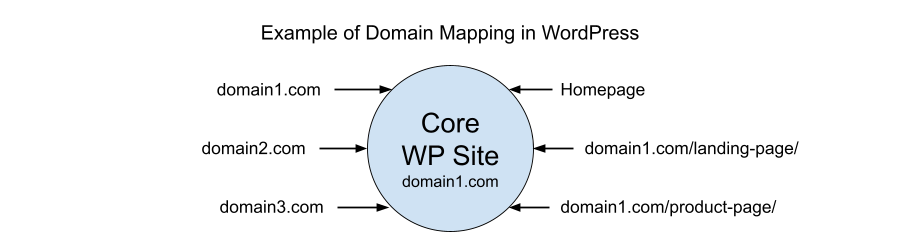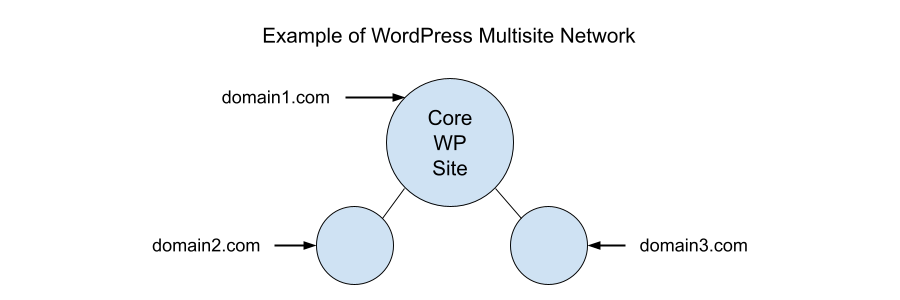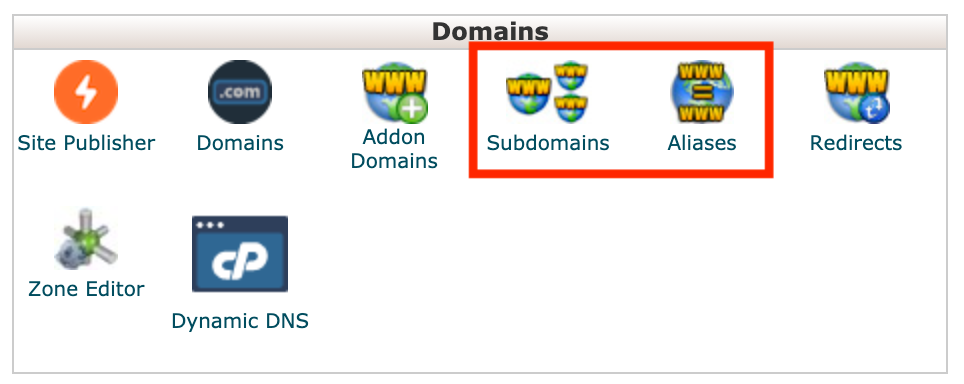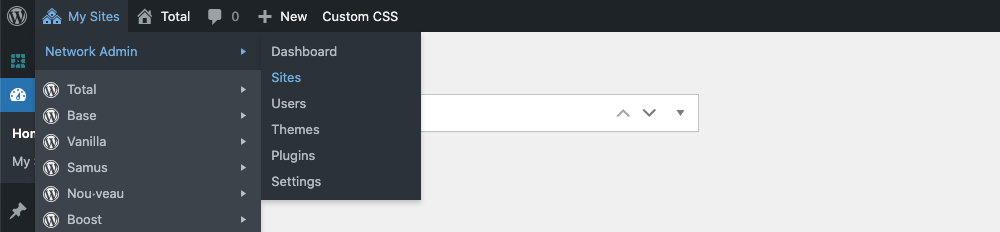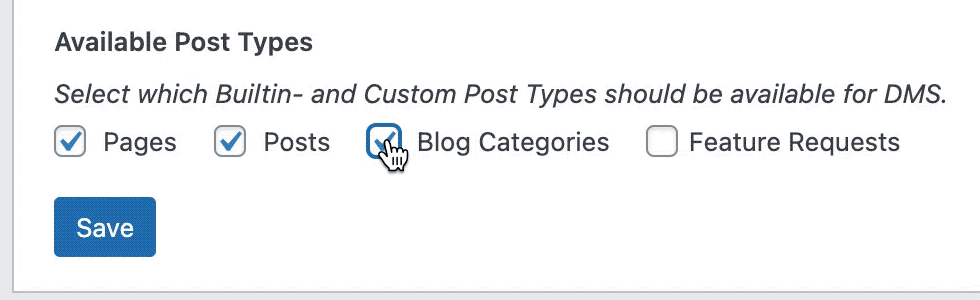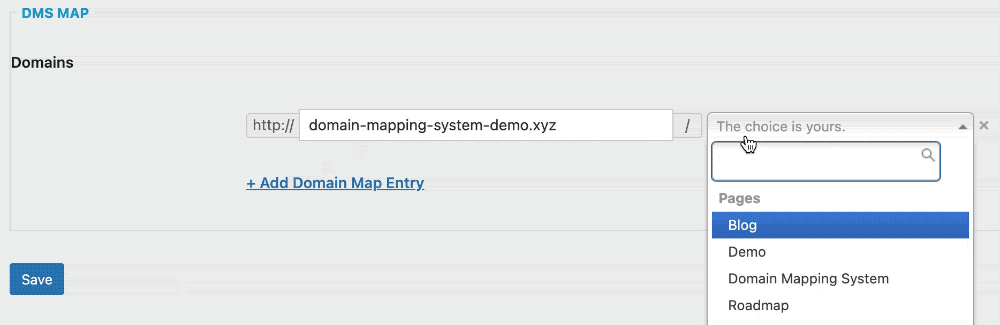نحوه ترسیم دامنه ها در وردپرس (نقشه برداری دامنه)
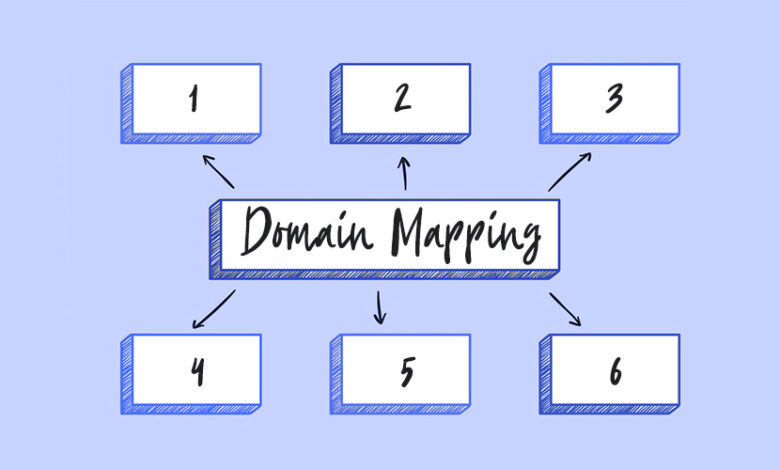
نحوه ترسیم دامنه ها در وردپرس (نقشه برداری دامنه)
آیا میخواهید چندین دامنه را به یک نصب وردپرس نشان دهید؟ آیا می خواهید محتوای منحصر به فردی را برای هر دامنه نمایش دهید و همه آنها را به راحتی در یک سایت مدیریت کنید؟
نگاشت دامنه راه حل است!
بسیاری از افرادی که به دنبال راهحلی مانند این هستند، اغلب نمیدانند آن را چه نامی بگذارند، بنابراین در اینجا چند مورد از رایجترین روشهایی که در مورد ارجاع دادن به نقشه دامنه شنیدهام آورده شده است:
- چند دامنه در یک سایت وردپرس
- مدیریت دو دامنه در یک سایت وردپرس
- نشان دادن چندین دامنه به یک سایت وردپرس
- نمایش محتوا برای دامنه متفاوت در همان سایت وردپرس
هر چه تصمیم دارید آن را نامگذاری کنید یا چگونه می خواهید از آن استفاده کنید، اشتباه نیست! نقشهبرداری دامنه را میتوان به روشهای بسیار منحصربفردی استفاده کرد که میتواند به تمام اهداف بالا دست یابد.
در این مقاله، بهترین راهها برای نقشهبرداری چندین دامنه در وردپرس را به اشتراک میگذارم، و اینکه چگونه میتواند سایت وردپرس شما را بر اساس نیازهای منحصر به فرد شما قدرتمند کند.
نگاشت دامنه چیست؟
نگاشت دامنه فرآیند هدایت ترافیک برای چندین دامنه در یک نصب وردپرس است.
چرا به چندین دامنه در وب سایت وردپرس خود نیاز دارم؟
دلایل زیادی وجود دارد که ممکن است بخواهید چندین دامنه را در یک وب سایت وردپرس مدیریت کنید. در اینجا چند مورد استفاده وجود دارد تا به شما ایده دهد که چرا این ممکن است مفید باشد. نگاشت دامنه برای:
عالی است
- ساخت یک صفحه فرود سفارشی با دامنه خاص خود برای هدف قرار دادن مخاطب خاص برای محصول/خدمت.
- ایجاد صفحات در سایت خود با دامنه متفاوت برای هر زبان یا کشور، بدون استفاده از افزونه ترجمه.
- محصولات SaaS یا WaaS که به کاربران این امکان را میدهند که دامنههای خود را بیاورند یا نشانیهای اینترنتی بیهوده ارائه دهند.
- شبکه های چندگانه با استفاده از قابلیت های چند سایت وردپرس.
این فهرست کاملی از کارهایی نیست که میتوانید با نگاشت دامنه انجام دهید، بنابراین ممکن است موارد استفاده خلاقانه و راههایی برای استفاده از آن پیدا کنید.
نقشه برداری دامنه چگونه کار می کند؟
فرض کنیم دو دامنه دارید. میتوانید هر دو دامنه را به یک وبسایت وردپرس نشان دهید، و با نقشهبرداری دامنهها، میتوانید محتوای هر دامنه را از داخل نصب وردپرس مدیریت کنید.
هر دامنه را می توان برای نشان دادن یک پست خاص، صفحه، نوع پست سفارشی یا یک “سایت فرعی” کاملاً متفاوت (در مورد شبکه های چند سایتی) استفاده کرد.
در واقع، این کار سایت شما را بر اساس هر دامنه به «بخشهایی» سازماندهی میکند.
این گرافیک مثال خوبی از ساختار نگاشت دامنه با 3 دامنه است که به یک سایت وردپرس اشاره دارد:
در این مورد، domain2 و domain3 دامنه های نقشه برداری شده خواهند بود. سایت وردپرس محتوا را از صفحه فرود مربوطه و صفحه محصول اختصاص داده شده به هر دامنه نمایش می دهد.
این با یک شبکه چند سایتی کمی متفاوت است، که پیچیده تر است و ممکن است به این شکل باشد:
نکته کلیدی در اینجا این است که چه در مورد نقشه برداری دامنه یا یک شبکه چند سایتی، نوار URL domain2.com و domain3.com یا هر صفحه یا “زیر سایت” تعیین شده را نشان می دهد، بنابراین کاربر از سایت دیگری بازدید خواهد کرد. دامنه، اما همان هسته اصلی وردپرس نصب می شود.
توجه به این نکته مهم است که نگاشت دامنه چیزی نیست که در وردپرس به خوبی کار کند. به طور پیشفرض، هر نصب وردپرس برای یک دامنه تنظیم میشود و باید به درستی پیکربندی شود تا بتواند چندین دامنه را که به آن اشاره میکنند، مدیریت کند.
پیش نیازهای نقشه برداری دامنه
چند چیزهایی وجود دارد که باید قبل از شروع نقشه برداری دامنه ها در وب سایت وردپرس خود بدانید.
خرید دامنه های خود یا پیکربندی زیر دامنه ها
شما باید دامنه اصلی و ثانویه خود را خریداری کنید یا یک زیر دامنه از دامنه اصلی خود ایجاد کنید.
یک زیر دامنه پیشوندی برای دامنه اصلی شما است، مانند “support.your-domain.com”.
نقشه دامنه را می توان با دامنه ها و زیر دامنه های اصلی استفاده کرد، بسته به این که کدام یک از راه حل های زیر را انتخاب کنید.
پیکربندی نام سرور + رکوردهای DNS
پیکربندی صحیح Name Server و رکوردهای DNS برای همه دامنه ها یا زیر دامنه هایی که نقشه برداری می کنید بسیار مهم است.
اگر با این مشکل دارید، پیشنهاد میکنم برای کمک به این ویدیو نگاهی بیندازید:
پیکربندی سرور شما
سرور شما باید برای مدیریت نام مستعار دامنه در مورد دامنه ثانویه یا زیردامنه پیکربندی شود.
اگر از cPanel، یک رابط مدیریت سرور رایج که توسط بسیاری از شرکتهای میزبان ارائه میشود، استفاده میکنید، میتوانید به راحتی از این برنامهها استفاده کنید تا دامنهها را پیکربندی کنید:
راه اندازی وب سایت وردپرس خود
آخرین مرحله راهاندازی وبسایت وردپرسی خود برای مدیریت صحیح دامنههایی است که به آن نگاشت میشوند. اینجاست که ممکن است لازم باشد پیکربندی اصلی وردپرس خود را پیکربندی کنید یا یک افزونه مفید را برای آسان کردن کارها نصب کنید.
بیایید برخی از گزینه های موجود را بررسی کنیم.
روش های نقشه برداری دامنه در وردپرس
از لحاظ تاریخی، نگاشت دامنه در وردپرس تحت تأثیر نیاز به شبکه چند سایت بود که روشی برای ایجاد شبکه ای از سایت هایی که مدیران و کاربران خود را جدا از یکدیگر و سایت اصلی در شبکه دارند.
WordPress.com اینگونه ساخته میشود و بسیاری از پروژههای دیگر که به شما امکان میدهند با استفاده از یک زیر دامنه شبکه خود یک وبلاگ ایجاد کنید.
اکنون روشهای دیگری وجود دارد که نقشهبرداری دامنهها را در سایت وردپرس شما بسیار سادهتر و پیچیدهتر از شبکه چند سایتی میکند، یا حتی خودتان راهحل خود را کدنویسی سفارشی کنید.
گزینه 1: شبکه چند سایتی وردپرس
❌ برای راهاندازی پیچیده
❌ مدیریت مشکل است
اگر علاقه مند به ایجاد یک شبکه چند سایتی وردپرس هستید، می توانید این مراحل از WordPress.org.
این فرآیند شامل پیکربندی وبسایت وردپرس شما برای مدیریت چندین دامنه با استفاده از زیر دامنه یا زیر شاخهها برای هر سایت در شبکه شما است.
پس از اتمام فرآیند راهاندازی پیچیده، میتوانید به راحتی بین سایتهای موجود در شبکه در سمت چپ بالای داشبورد خود جابهجا شوید، همانطور که در تنظیمات سرپرست شبکه.
شبکه های چند سایتی به طور موثر چندین وب سایت وردپرس را با استفاده از دامنه ها یا زیر دامنه های مختلف در اختیار شما قرار می دهند و به شما این امکان را می دهند که به روش هایی آنها را جداگانه مدیریت کنید.
این پیچیدگی در مورد پلاگین ها و تم ها، محدودیت های مجوز افزونه برای چندین وب سایت وردپرس و سایر محدودیت های ارائه شده توسط شبکه های چند سایتی به وجود می آید.
به عنوان مثال، ممکن است نخواهید یک زیر سایت کاملا مجزا برای مدیریت دو دامنه در سایت خود ایجاد کنید. این بدان معناست که برای مدیریت دامنهها و محتوای موجود در آنها باید دائماً بین آنها جابهجا شوید، که اگر محتوای زیادی داشته باشید میتواند دردسرساز باشد.
همچنین، اگر از افزونههای ممتازی استفاده میکنید که ویژگیهایی را برای سایت شما به شما میدهند، اغلب نمیتوانید از آن ویژگیها در شبکه چندسایتی خود استفاده کنید، زیرا اکثر افزونهها برای هر سایت به مجوز منحصر به فردی نیاز دارند.
>
برای افزونهها و طرحهای زمینهای که در سراسر شبکه شما کار میکنند، تنها در صورتی میتوانید تنظیمات را بهصورت جداگانه برای آنها سفارشی کنید، در صورتی که به درستی برای شبکههای چند سایتی پیکربندی شده باشند، در غیر این صورت تغییر تنظیمات افزونه در یک سایت ممکن است روی کل سایت تأثیر بگذارد. شبکه!
گزینه 2: افزونه های وردپرس
✅ تنظیم آسان
✅ مدیریت آسان
سیستم نقشه برداری دامنه
با استفاده از افزونه ای مانند سیستم نقشه برداری دامنه، می توانید به راحتی دامنه های نگاشت شده را در سایت وردپرس خود مدیریت کنید. و آنها را به پستها، صفحات، محصولات یا دیگر انواع پست سفارشی از هر نوع مشخص کنید.
نگاشت دامنه به شما امکان میدهد دامنههای زیادی را در یک سایت وردپرس بدون نیاز به جابجایی بین «سایتهای موجود در شبکه خود» مدیریت کنید.
مرحله 1: انواع پست موجود برای نقشه برداری دامنه ها را انتخاب کنید
پس از پیکربندی صحیح رکوردهای DNS و سرور، تنها کاری که باید انجام دهید این است که افزونه را نصب کنید و انواع پستی را که می خواهید دامنه ها را به آنها نگاشت کنید، فعال کنید:
مرحله 2: دامنه ای را که می خواهید نقشه برداری کنید وارد کنید
دامنهای را که میخواهید نقشهبرداری کنید در فیلد وارد کنید، و پست، صفحه، محصول یا نوع پست سفارشی را که میخواهید برای آن دامنه نمایش داده شود، انتخاب کنید.
سپس، دامنه نقشهبرداری شده را در مرورگر وب خود باز کنید، و باید نوار URL را ببینید که دامنه نقشهبرداری شده شما را نشان میدهد، اما محتوای نوع پست تعیینشده در صفحه ظاهر میشود.
در اسناد افزونه، نکات و موارد تخصصی دیگری نیز وجود دارد که باید در طول کار از آنها آگاه باشید. فرآیند پیکربندی.
بیایید به آخرین گزینه موجود برای نگاشت دامنه به وب سایت وردپرس شما برویم.
گزینه 3: کدنویسی سفارشی راه حل نقشه برداری دامنه خود
❌ برای راهاندازی پیچیده
❌ مدیریت آن مشکل است
بهترین بخش در مورد وردپرس این است که کاملاً قابل تنظیم است! میتوانید راهحل نقشهبرداری دامنه خود را هر طور که میخواهید سفارشی کنید – اگر مهارت شخصیسازی کد را به تنهایی دارید.
همانطور که چند سایت به برخی سفارشیسازیهای فانتزی برای وردپرس نیاز دارد، باید چند مرحله کلیدی را دنبال کنید تا به درستی کار کند.
با این حال، هر محیط و راهاندازی سرور متفاوت است، بنابراین در حالی که نمیتوانیم طیف گستردهای از راهحلهای نقشهبرداری دامنه را که ممکن است نیاز به ساختن یا سفارشیسازی داشته باشید پیشبینی کنیم، در اینجا چیزی است که باید از آن آگاه باشید:
- NGINX یا Apache برای هر دامنه یا زیر دامنهای که تنظیم میکنید نیاز به سفارشیسازی سمت سرور دارند.
- NGINX یا Apache میتوانند با وبسایت وردپرس شما از طریق WordPress REST API، بسته به رویکردی که میخواهید در پیش بگیرید، ارتباط برقرار کنند تا نقشه دامنه مناسب برای هر نوع پست در سایت شما ایجاد شود.
- احتمالاً باید در فایلهای htaccess.، wp-config.php و قالب صفحه نصب وردپرس خود، سفارشیسازی کنید.
- نمایه سازی نقشه سایت با Yoast SEO برای هر دامنه دیگری که می خواهید نقشه برداری کنید (مانند سایر افزونه ها و پشتیبانی چند سایت) خودکار نمی شود.
از اینجا کجا برو
نقشه برداری از دامنه ها در وردپرس همیشه آسان نیست، اما امیدواریم ابزارهای بالا بتوانند شما را شروع کنند. فرقی نمیکند از رویکرد پیشرفتهتر یک شبکه چند سایتی استفاده کنید، یا یک رویکرد سادهشده با افزونه وردپرس، گزینههای مفید زیادی برای شروع در دسترس دارید – تنها موضوع یافتن مناسب برای نیازهای خود و در نظر گرفتن مدت زمان است. تنظیم آن طول می کشد.
اگر شما یک توسعه دهنده هستید یا یک توسعه دهنده در تیم خود دارید، همیشه می توانید مسیر پیشرفته تر برنامه نویسی سفارشی راه حل خود را طی کنید، اما اکثر موارد استفاده منحصر به فرد از قبل راه حل های موجود دارند و گزینه های موجود اغلب در وردپرس رضایت بخش هستند. فضا. می توانید با سوالات یا نظرات زیر در تماس باشید، و از اینکه مطالعه کردید سپاسگزاریم!